You can set custom display resolution for the game.
TL;DR
Weg:
%APPDATA%\..\Local\DungeonCrawler\Saved\Config\Windows\GameUserSettings.ini
Settings to change:
ResolutionSizeX=2560
ResolutionSizeY=1280
LastUserConfirmedResolutionSizeX=2560
LastUserConfirmedResolutionSizeY=1280
Adjust to fit your aspect ratio:
DesiredScreenWidth=1280
DesiredScreenHeight=640
LastUserConfirmedDesiredScreenWidth=1280
LastUserConfirmedDesiredScreenHeight=640
Einführung
I prefer to use 2:1 aspect ratio to record my content. So I decided to dig a bit a see if I can change the display resolution to a custom one. Credits to developers this was easy to find and change.
Anweisungen
Make sure you have a non-destructive text editing app installed.
*So etwas wie: VSCode, Atom or Notepad++
Open file explorer and put this into path input:
%APPDATA%\..\Local\DungeonCrawler\Saved\Config\Windows\
Kopie GameUserSettings.ini to any dir on your computer for backup purposes.
Open the original file using your text editor.
Set your preferred resolution by changing the following values:
ResolutionSizeX=2560 ResolutionSizeY=1280 LastUserConfirmedResolutionSizeX=2560 LastUserConfirmedResolutionSizeY=1280
Jetzt, if your new resolution does not match the aspect ratio you were using change these settings accordingly:
DesiredScreenWidth=1280 DesiredScreenHeight=640 LastUserConfirmedDesiredScreenWidth=1280 LastUserConfirmedDesiredScreenHeight=640
Erläuterung
I changed ResolutionSizeY & LastUserConfirmedResolutionSizeY from 1440 Zu 1280.
Also, I had to change DesiredScreenHeight & LastUserConfirmedDesiredScreenHeight from 720 Zu 640 to match the 2:1 Seitenverhältnis.
Without these changes, the game was overwriting my 1280 Wert.
Das ist alles, was wir heute dafür teilen Dunkel und dunkler Führung. Dieser Leitfaden wurde ursprünglich erstellt und geschrieben von Capitoneo. Für den Fall, dass wir diesen Leitfaden nicht aktualisieren können, Sie können das neueste Update finden, indem Sie diesem folgen Verknüpfung.
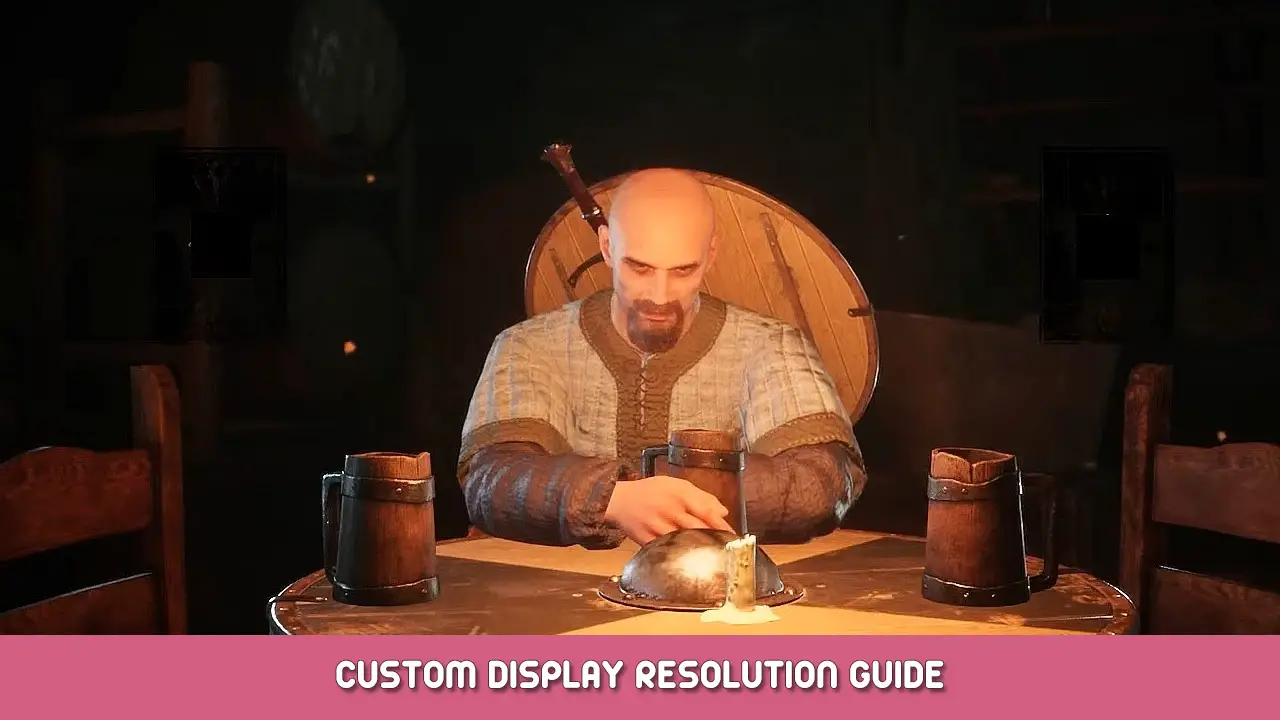
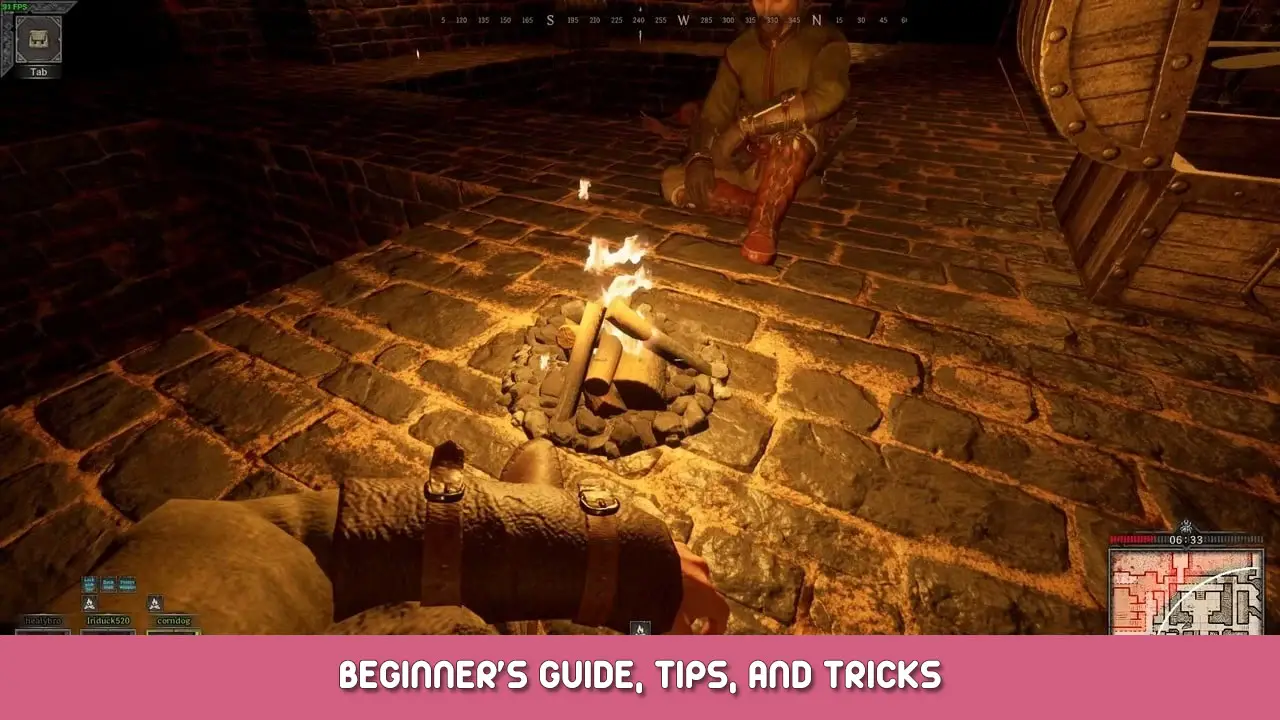
а еесли моник старый 1280-1040 как его настроить для игры???